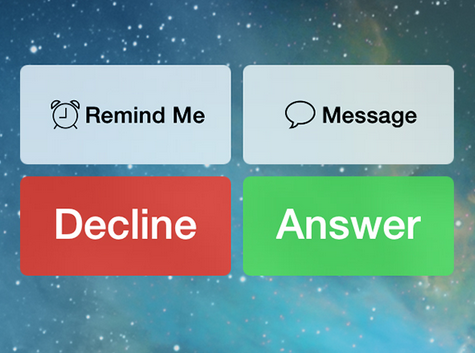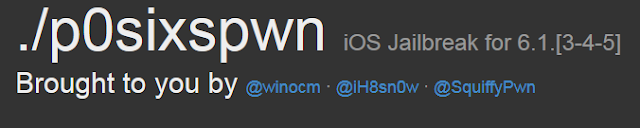Tổng hợp một số lỗi sập nguồn trên iPhone/iPad thường gặp và cách xử lý khi bị
1. Máy đang sử dụng bỗng nhiên màn hình tối dần ở 4 góc và kéo chụm vào chính giữa sau đó tắt hẳn hoặc hiện logo Apple.
- Nguyên nhân: 99.99% bị lỗi chip (A4, A5...)
- Khắc phục: Sau khi restore lại mà lỗi vẫn xuất hiện » thay chip mới.
Hiện nay các chip của Apple được thay thế khá dễ dàng, sau khi thay máy vẫn hoạt động ổn định nên mọi người yên tâm. Tuy nhiên cần lưu ý về giá thành, mỗi chip có giá thành từ 1triệu đồng trở lên tùy loại.
2. Máy không thể mở lên sau khi tắt màn hình, nhưng cắm sạc vào lại lên.
- Nguyên nhân: Do pin quá chai vì sử dụng không đúng cách hoặc do công suất nguồn bị yếu (IC nguồn)
- Khắc phục: thay thế pin khác để kiểm tra.
Thay pin iPhone rất dễ, chỉ cần mượn một máy khác cùng model để lấy pin, sử dụng tuốcnơvit hình sao để mở 2 ốc vít dưới và tháo nắp lưng. Dùng tuốcnơvit 4 cạnh tháo ốc cố định chân pin, khẽ lấy miếng sắt nhỏ kê chân pin ra(chú ý vị trí của nó để lúc lắp lại cho đúng).
- Trường hợp lỗi IC phải thay thế IC khác.
3. Máy bị sập nguồn khi mở ứng dụng nặng
- Nguyên nhân: tương tự như #2 nhưng thường nghiêng về nguyên nhân do IC nguồn hơn.
4. Lỗi sập nguồn khi pin còn nhiều (khoảng 30%).
- Nguyên nhân: 99.99% pin bị hỏng
- Yêu cầu thay thế pin mới
5. Lỗi sập nguồn khi để máy qua đêm, cắm sạc không lên.
- Nguyên nhân: pin hỏng hoặc IC nguồn hoặc bị lỗi khác nằm trong main
- Khắc phục: Với lỗi này trước mắt cần đo pin kiểm tra, nếu không phát hiện lỗi ở pin thì khả năng tốn nhiều tiền sẽ cao.
Blog sẽ cập nhật tiếp các lỗi liên quan đến nguồn. Mọi người có thắc mắc xin vui lòng để lại comment.
Bạn nào ở Hà Nội có thể ghé qua một số cửa hàng mà mình đề cập ở tab danh sách cửa hàng phía trên để kiểm tra máy nhé.
Bạn nào ở Hà Nội có thể ghé qua một số cửa hàng mà mình đề cập ở tab danh sách cửa hàng phía trên để kiểm tra máy nhé.